Discord Soundboard verschijnt niet: hoe dit in te schakelen
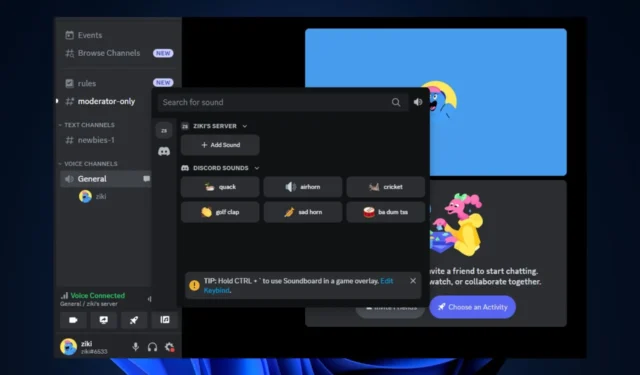
Met de soundboard-functie in Discord kunnen gebruikers vooraf opgenomen geluidsfragmenten of geluidseffecten afspelen tijdens spraakoproepen of in spraakkanalen. Sommige van onze lezers hebben echter problemen met het niet verschijnen van het Discord Soundboard.
Daarom zal in dit artikel worden besproken wat deze fout veroorzaakt en hoe u deze probleemloos kunt oplossen.
Waarom wordt het Discord-soundboard niet weergegeven?
Als het Discord-klankbord niet voor u verschijnt, kunnen er verschillende redenen zijn voor dit probleem. Hieronder staan enkele van de mogelijke redenen achter de fout:
- Verouderde versie van Discord – De soundboard-functionaliteit is mogelijk niet beschikbaar of is naar een andere locatie verplaatst als de applicatie verouderd is of niet kan worden bijgewerkt .
- Meer dan 50 leden op uw server – Sommige gebruikers hebben bevestigd dat meer dan 50 leden op uw server niet toestaan dat het Discord-soundboard wordt weergegeven.
- De communityfunctie is ingeschakeld op uw server – Als deze is ingeschakeld, wordt uw Discord-soundboard mogelijk niet weergegeven.
- Serverbeperkingen – Als u zich op een Discord-server bevindt waar de beheerders of moderators de soundboard-functie hebben beperkt, kunt u deze niet zien of gebruiken.
- Gebruikersrechten – Controleer uw gebruikersrechten binnen de server. Zorg ervoor dat u over de benodigde toestemming beschikt om toegang te krijgen tot en gebruik te maken van de klankbordfunctie.
Enkele van de bovenstaande redenen kunnen er ook voor zorgen dat microfoons niet werken in het Discord- spraakkanaal. Hoe dan ook, laten we doorgaan met het verkennen van verschillende manieren om het probleem op te lossen.
Hoe kan ik oplossen dat Discord-soundboard geen fout vertoont?
Voordat u een van de geavanceerde oplossingen in deze handleiding probeert, moet u de volgende voorbereidende controles bevestigen, aangezien deze het probleem kunnen helpen oplossen:
- Forceer het sluiten en start de Discord-app opnieuw.
- Zorg ervoor dat u de desktopversie gebruikt in plaats van de mobiele versie.
- Controleer of er updates of wijzigingen zijn aangebracht in de Discord-applicatie.
- Controleer alle configuraties van de Discord-extensie , bot of plug-in.
- Controleer of de juiste machtigingen zijn ingesteld op uw server.
Als u de bovenstaande controles hebt bevestigd en geavanceerde stappen nodig hebt om het probleem op te lossen, kunt u een van de volgende stappen ondernemen:
1. Schakel de communityfunctie op uw server uit
- Start de Discord-app en navigeer naar uw server.
- Klik met de rechtermuisknop op de naam van uw server en selecteer Serverinstellingen uit de opties.
- Klik onder Community op Overzicht. Klik vervolgens op de knop Community uitschakelen .
Controleer na het uitschakelen van de communityfunctie of de soundboard-functionaliteit beschikbaar is in uw spraakkanalen.
2. Verminder het aantal leden van uw server
- Start uw Discord-app en navigeer naar uw server.
- Klik met de rechtermuisknop op een gebruiker die u van de server wilt verwijderen en selecteer Kick om de gebruiker te verwijderen.
- Herhaal dit proces totdat er 50 of minder leden op uw server zijn.
- Sluit Discord geforceerd en start de app opnieuw.
De soundboard-functie zou nu moeten verschijnen na het verminderen van het aantal leden van uw server.
3. Gebruik de desktopversie van Discord
- Bezoek de officiële Discord- pagina om de desktopversie van Discord voor Windows te downloaden.
- Dubbelklik op het gedownloade bestand en volg de instructies op het scherm om het installatieproces te voltooien.
- Start de Discord- app op uw bureaublad. Navigeer naar een server met minder dan 50 leden en de communityfunctie is uitgeschakeld.
- Word lid van een spraakkanaal en klik op het soundboard-pictogram.
- Kies vervolgens een audioclip om af te spelen.
Je zou toegang moeten hebben tot de soundboard-functie op je desktopversie van Discord, nadat je de bovenstaande stappen hebt gevolgd.
En dat is het over het oplossen van het probleem met het niet verschijnen van het Discord Soundboard. Hopelijk helpt een van de methoden in deze handleiding u om het probleem op te lossen.
Sommige andere gebruikers hebben geklaagd dat Discord geen geluid heeft in de browser , maar met onze vereenvoudigde post hebben veel het probleem kunnen oplossen.
Als u vragen of suggesties heeft over dit probleem, aarzel dan niet om de opmerkingen hieronder te gebruiken.



Geef een reactie